Det digitale verktøyet. Matematikk 2P. Kristen Nastad
|
|
|
- Odd Ødegård
- 8 år siden
- Visninger:
Transkript
1 Det digitale verktøyet og Matematikk 2P Kristen Nastad
2 Forord Heftet er skrevet på grunnlag av versjon av operativsystemet til programmene TI-nspire TM CAS Student Software og TInspire TM CAS Teacher Software for Windows, kalkulatoren TI-nspire TM CAS Touchpad og Aschehougs lærebok Matematikk 2P på de Studieforberedende utdanningsprogrammene. Programmet inneholder applikasjonene (noen funksjoner i parentes) Kalkulator (algebra, funksjonsanalyse, sannsynlighet, statistikk og vektor) Grafer & geometri (graf- og tegneverktøy, geometri og analyseverktøy) Lister & regneark (regresjon, fordeling, test, konfidensintervall og tabell) Notes (tekstredigering) Data & statistikk (plott, diagram, regresjon) Datainnsamling-konsoll (hente og bearbeide data fra en eller flere sensorer) I heftet finner du forklaringer på bruk av programmet TI-nspire CAS i eksempler der inntastingen for TEXAS er tatt med i læreboka. I TI-nspire CAS Hjelp finner du nærmere beskrivelse av applikasjonsverktøyene. Klikk på Hjelp på menylinja eller trykk på F1-tasten. I tillegg finner du forklaringer på hvordan du kan bruke programmet i noen andre eksempler. Side 3 finner du innholdsfortegnelsen med sidehenvisningene til læreboka lengst til venstre. Noen avsnitt er merket med *. Der finner du eksempler på kalkulatorbruk. Du finner en beskrivelse av startskjermbildet side 5, arbeidsområdet side 6, verktøylinjene sidene 7 9, paneler sidene 9 10, virtuelle tastatur sidene og hurtigtaster side 12. Sett deg godt inn i informasjonen som fulgte med programmet. På nettstedet Atomic Learning finner du animerte opplæringssekvenser. Se også Digitale verktøy i Lenkesamling på Lokus. Den norske sida til Texas Instruments: gir informasjon om kalkulatoren og programvarene. Lykke til med bruken av heftet! Kristen Nastad Side 2 av 34
3 Innhold Startskjermbildet... 5 Arbeidsområdet... 6 Verktøylinjene... 7 Hovedverktøylinja... 7 Verktøylinjene for Kalkulator, Grafer og Geometri... 8 Verktøylinja for Lister & regneark... 8 Verktøylinjene for Notes og Data & statistikk... 8 Verktøylinja for Datainnsamling-konsoll... 9 Paneler... 9 Tastaturet Clickpad Touchpad Hjem-menyen for TI-Nspire CAS Touchpad Hurtigtaster : Tall og algebra Potenser Nye potenser Store og små tall. Standardform * Femtallsystemet Totallsystemet Prosentregning med vekstfaktor Renteregning * : Modellering Rette linjer og lineær vekst Lineær regresjon Modellering med polynomfunksjoner Modellering med eksponentialfunksjoner * Modellering med potensfunksjoner Side 3 av 34
4 3: Statistikk Frekvenstabell og histogram Kumulativ frekvens Median Gjennomsnitt Spredningsmål Diagrammer * Side 4 av 34
5 Startskjermbildet Forhåndsvisning: Hvis du fører musemarkøren over en av applikasjonene eller lenkene til venstre i bildet vises den til høyre i bildet. En kort beskrivelse ser du nederst i forhåndsvisningen. Navnet på programvaren Lukker startskjermbildet: Klikk her eller på en av applikasjonene eller lenkene til venstre i bildet for å lukke dette skjermbildet. Deretter kan du begynne å arbeide med programvaren. Viser de aller nyeste dokumentene Hurtigstartlenker: Klikk på ett av disse alternativene for å åpne et nytt dokument med den applikasjonen du velger åpne et eksisterende dokument opprette et nytt dokument Lærerverktøy: Disse verktøyene er kun tilgjengelige i TI-Nspire CAS lærerprogramvare. Læreren kan gå direkte til Vis innhold: Finner innhold på datamaskinen, på nettet eller på tilkoplede grafregnere. Administrere grafregnere: Bruker innholds- og arbeidsområdet for å vise alle grafregnerne som er koplet til datamaskinen og statusen for hver av dem. Overføre dokumenter: Bruker innholds- og arbeidsområdet for å sende dokumenter, mapper eller nye grafregner-os-filer til de tilkoplede grafregnerne. Side 5 av 34
6 Arbeidsområdet Dokumentnavn Menylinja Verktøylinja Applikasjonsverktøylinja Applikasjoner Høyre panelområde Venstre panelområde Hovedarbeidsområdet Panelfaner Statuslinje Side 6 av 34
7 Verktøylinjene I startskjermbildet finner du alle verktøyene du trenger for å opprette dokumenter og arbeide med oppgaver. Nedenfor ser du startskjermbildet med navn på hoveddelene. Hovedverktøylinja Nytt dokument Åpne dokument Lagre som Til klasse (ikke elevversjon) Skriv ut Bare i lærerversjonen: Finne innhold som kan brukes i klassen Skrive og vise innhold i arbeidsområdet Angre Gjør om Klipp ut Kopier Lim inn Slett Gå til forrige side Gå til neste side Sideoppsett Sett inn Variabler Ta skjermdump Fyllfarge Linjefarge Tekstfarge Side 7 av 34
8 Verktøylinjene for Kalkulator, Grafer og Geometri Verktøylinja for Lister & regneark Verktøylinjene for Notes og Data & statistikk Side 8 av 34
9 Verktøylinja for Datainnsamling-konsoll Paneler Du kan egendefinere et panel for å få enkel og rask tilgang til applikasjonens verktøy og funksjoner. Du kan flytte, minimere, maksimere, feste, flytte symboler over fra Hjelpefunksjoner til aktuell applikasjon i arbeidsområdet og skalere et panel. Her er noen av de tilgjengelige panelene: TI-SmartView /Tastatur Sidesortering Innhold Hjelpefunksjoner Hjelp Sidesortering TI-SmartView / Tastatur TI-SmartView / Tastatur Side 9 av 34
10 Innhold Hjelpefunksjoner Hjelp I TI-nspire CAS Hjelp finner du nærmere beskrivelse av applikasjonsverktøylinjene. Klikk på Hjelp på menylinja, Hjelp på panelmenyen øverst til høyre eller trykk på F1-tasten. Tastaturet Du kan vise og bruke et virtuelt tastatur. Det virker på samme måte som tastaturet på den håndholdte kalkulatoren. Flere av tastetrykkene er også tilgjengelige på PC-tastaturet. Clickpad / gir tilgang til funksjoner eller tegn som vises øverst på hver tast.. sletter kommandolinja eller valgt objekt. k viser kommandokatalogen. g skriver det neste tegnet som stor bokstav. behandler et uttrykk, utfører en instruksjon eller velger et menyemne. Side 10 av 34
11 Touchpad Pekeplate Bruk midtfeltet på samme måte som du bruker pekeplaten på PC n. Ytterkantene virker som høyre-, venstre-, opp- og nedtasten. c slår på grafregneren. Når grafregneren er på, viser denne tasten startmenyen. d fjerner menyer eller dialogbokser fra skjermen. Stopper også en beregning som er i gang.» åpner kladdeark for å utføre raske beregninger e flytter til neste innleggingsfelt. / gir tilgang til funksjoner eller tegn som vises over hver tast. Aktiverer også hurtigtaster i kombinasjon med andre taster. g skriver det neste tegnet som stor bokstav. ~ åpner verktøymenyen b viser applikasjons- eller kontekstmenyen.. sletter forrige tegn. h viser lagrede variabler. behandler et uttrykk, utfører en instruksjon eller velger et menyelement. Bruk disse flerfunksjonstastene enten alene eller i kombinasjon med andre, for eksempel /. Hjem-menyen for TI-Nspire CAS Touchpad Hjem-menyen for den håndholdte kalkulatoren kommer fram når du for første gang slår på kalkulatoren. Du kommer alltid tilbake til Hjem-menyen ved å taste c. Bruk pekeplata og klikk på ikonet når du velger en applikasjon eller klikk på menyen når du velger meny fra Scratchpad eller Dokumenter. Det kommer fram en kort tekst når du beveger å over et av ikonene. Som et alternativ kan du trykke på e-tasten,,, eller. Trykk på x eller når du velger en uthevet meny eller et uthevet ikon. Du kan også velge ved å taste tilhørende bokstav eller tall. Side 11 av 34
12 Hurtigtaster I tabellen nedenfor finner du en liste over noen hurtigtastkombinasjoner på PC-tastaturet og en del av tastaturet på kalkulatoralternativet Click eller Touch. Vær oppmerksom på at ikke alle alternativene alltid er tilgjengelige. Redigere tekst PC Navigasjon PC Klipp ut Ctrl+X Hjem Ctrl+Home Kopier Ctrl+C Slutt Ctrl+End Sett inn tegn, Tastatur Lim inn Ctrl+V symboler Click eller Touch Angre Ctrl+Z Ikke lik /= eller /= Gjør om Ctrl+Y Senket strek /_ eller /_ Dokumentstyring PC /> eller /= Opprette nytt dokument Ctrl+N /< eller /= Sette inn ny side Ctrl+I Semikolon /: eller º Velg applikasjon Ctrl+K /j eller ¹ Lagre aktuelt dokument Ctrl+S $ /" eller º Hjelp PC Symbol for grader /' eller º TI-Nspire CAS Hjelp F1 Side 12 av 34
13 1: Tall og algebra 9 14 Potenser Klikk. Klikk på venstre panel, bruk Touchpad-tastaturet og/eller PCtastaturet og kalkulatorverktøylinja. Eksempel 3 Potensregning med digitale verktøy Tast 5^3. Eksempel 5 Å bruke potensreglene og Du kan slette loggen (beregninger som allerede fyller lommeregnervinduet): Klikk Det andre uttrykket: Klikk/tast *3*2^4 *3^4 / ( 2^3 *3^3. 5:Slett logg. 3:Faktor 2^3 Eksempel 9 Flere potensregler i samme oppgave Du kan slette loggen (beregninger som allerede fyller lommeregnervinduet): Klikk 5:Slett logg. Klikk/tast 3:Faktor /2^3 ^4 *2^5 /2^ Nye potenser Eksempel 2 Regning med negative eksponenter Du kan slette loggen (beregninger som allerede fyller lommeregnervinduet): Klikk 5:Slett logg. I det tredje eksemplet klikker/taster du 3:Faktor ( 4^3-2. NB! Grunntallet i potensen blir redusert mest mulig Store og små tall. Standardform Klikk. Klikk på venstre panel, bruk Touchpad-tastaturet og/eller PCtastaturet og kalkulatorverktøylinja. I vinduet kan du skifte tallformatet: Dobbeltklikk Innstillinger på statuslinja. I Eksponentsielt format i dialogboksen Dokumentinnstillinger velger du enten Normal (Desimalform) eller Vitenskapelig (Standardform). Side 13 av 34
14 Eksempel 2 Omforming til standardform Tast. bakerst i minst et av tallene når beregninger skal utføres på bare hele tall. I Eksponentsielt format velger du Vitenskapelig (Standardform). Bruk desimalpunktum i tallene du vil skrive om til standardform. Store og små tall med digitalt verktøy I Eksponentsielt format velger du Vitenskapelig (Standardform). Når du bruker PC-tastaturet legger du inn desimalpunktum i minst et av tallene i produktet eller brøken som du skriver om til standardform. Husk da parentes om nevneren i brøken. Det andre alternativet for brøken taster/klikker du slik:,bruk Touchpad-tastaturet og/eller PCtastaturet 8 i 3 / 5 i -9. Kalkulatoren TI-Nspire CAS Touchpad I vinduet kan du skifte tallformatet: Tast c521ee. Nå har du valgt tallformatet Vitenskapelig (Standardform). Tast c og velg applikasjonen Kalkulator ved for eksempel å klikke på ikonet. Tast ^ bakerst i minst et av tallene når beregninger skal utføres på bare hele tall. Side 14 av 34
15 27 31 Femtallsystemet Klikk. Klikk på venstre panel, bruk Touchpad-tastaturet og/eller PCtastaturet og kalkulatorverktøylinja. Eksempel 3 Heltallsdivisjon Klikk/tast 5:Slett logg 7:Brøkverktøy 1:Ekte brøk 29/8. Altså: Kvotienten er 3 og resten er 5. Det siste svaret gir løsningen på oppgaven i eksemplet. Eksempel 4 Fra titallsystemet til femtallsystemet med største potensmetoden Du kan slette loggen (beregninger som allerede fyller lommeregnervinduet): Klikk 5:Slett logg 7:Brøkverktøy 1:Ekte brøk 694/5^4. Flytt markøren opp til det første uttrykket på linja ovenfor slik at det blir merket med svart bakgrunn. Tast, og uttrykket kopieres inn i på neste linje. Nå kan du flytte markøren inn i brøken og endre den. Etter at du fortsetter på denne måten, ser du at kvotientene gir: Legg merke til eksponenten i potensen og kvotienten for hver beregning Totallsystemet Klikk. Klikk på venstre panel, bruk Touchpad-tastaturet og/eller PCtastaturet og kalkulatorverktøylinja. Eksempel 1 Fra 2-tallsystemet til 10-tallsystemet Klikk/tast 0b10010 k 2. Tast eller inntil mappa Grunntall blir merket, åpne mappa ved å taste, merk Konverter til desimal og tast. Eksempel 2 Fra 10-tallsystemet til 2-tallsystemet 1 Klikk/tast 9 k 2. Tast eller inntil mappa Grunntall blir merket, åpne mappa ved å taste, merk Konverter til binær og tast. Side 15 av 34
16 Eksempel 4 Fra 16-tallsystemet til 10-tallsystemet Klikk/tast 0h32 k 2. Tast eller inntil mappa Grunntall blir merket, åpne mappa ved å taste, merk Konverter til desimal og tast. Eksempel 5 Fra 10-tallsystemet til 16-tallsystemet Klikk/tast 524 k 2. Tast eller inntil mappa Grunntall blir merket, åpne mappa ved å taste, merk Konverter til heks og tast. Eksempel 6 Fra 2-tallsystemet til 16-tallsystemet Klikk/tast 0b k 2. Tast eller inntil mappa Grunntall blir merket, åpne mappa ved å taste, merk Konverter til heks og tast Prosentregning med vekstfaktor Klikk. Klikk på venstre panel, bruk Touchpad-tastaturet og/eller PCtastaturet og kalkulatorverktøylinja. Ny verdi, gammel verdi og vekstfaktoren Hver av de tre størrelsene ny verdi n gammel verdi g vekstfaktoren v kan du uttrykke ved hjelp av de to andre på grunnlag av likningen n = g v. Eksempel: Klikk, velg 1:Løs, tast n=g*v og,n til slutt i parentesen. -tasten gir svaret. Eksempel 3 Finne endringen i prosent Skriv inn brøken for ny pris dividert med gammel pris og tast. Dette gir: 0,759 = 75,9 % = 100 % - 24,1 %. Avslaget i prosent: 24,1 % Side 16 av 34
17 Eksempel 4 Boligprisene stiger Skriv inn produktet for boligprisen. Dersom kalkulatorapplikasjonen er innstilt på standardform, får vi svaret E6. Dette gir jo Renteregning Klikk. Klikk på venstre panel, bruk Touchpad-tastaturet og/eller PCtastaturet og kalkulatorverktøylinja. Eksempel 2 Rentesrente Tast 15000*1.035^3. Eksempel 3 n-terot på lommeregneren Klikk/tast /l Eksempel 4 Løse en potenslikning Klikk, velg 1:Løs og tast x^5 =145, x. I dette tilfellet får du den eksakte løsningen av likningen. Den gjør du om til tilnærmet form ved å klikke /. Kalkulatoren TI-Nspire CAS Touchpad Tast c og velg applikasjonen Kalkulator ved for eksempel å klikke på ikonet. Tast b31xl5 =145,X/. Side 17 av 34
18 2: Modellering Rette linjer og lineær vekst Klikk. Klikk på venstre panel, bruk Touchpad-tastaturet og/eller PCtastaturet og Grafverktøylinja. Dokumentinnstillinger Du endrer dokumentinnstillinger ved først å dobbeltklikke på Innstillinger på statuslinja. I dialogboksen Dokumentinnstillinger bruker du ç og/eller tastene, og etter behov når du flytter fram og tilbake. Bekreft til slutt valgene med -tasten eller ved å klikke på OK-knappen. Eksempel side 51 og graf med digitalt verktøy På kommandolinja blinker markøren bak =. Skriv inn funksjonsuttrykket 0.5x+3 til høyre for f1(x)=. Husk at tasten for desimalkomma er punktum. Tast, og grafen legges inn i koordinatsystemet. Funksjonsnavnet f2(x) kommer fram på kommandolinja. I tillegg tegnes grafen, og funksjonsuttrykket legges inn i grafvinduet. Ved hjelp av og/eller,, og kan du flytte fram og tilbake på kommandolinja. Trykk på. Du får fram f1(x). Grafen kan du skjule ved å merke og deretter trykke på -tasten. til høyre for bruker du når etiketteller grafstilen skal endres. Da kommer det opp en søyle med ikoner, og på en merkelapp står det noen stikkord om det aktive ikonet. Lag verditabell for å få fram Vis- På verktøylinja klikker du på menyen. Velg. Gå til grafvinduet. Grip tak i funksjonsuttrykket og legg det oppe i grafvinduet. La funksjonstabellen være aktiv. Side 18 av 34
19 Du forandrer tabelloppsettet ved først å hente dialogboksen Funksjonstabell. Dette gjør du ved å klikke på på verktøylinja og deretter velge 5:Rediger funksjonsinnstillinger. Fyll inn i dialogboksen som figuren viser. Bekreft valgene med -tasten. Før du tegner grafen, må du stille inn ytterverdiene for x og y. La grafvinduet være aktivt (klikk med pila i grafvinduet). Ytterverdiene for x setter vi til 0 og 12. Ved hjelp av Funksjonstabell kan du bestemme ytterverdiene for y Lineær regresjon Klikk. Klikk på venstre panel, bruk Touchpad-tastaturet og/eller PCtastaturet og Grafverktøylinja. Lineær regresjon med digitalt verktøy Klikk. Velg. Flytt markøren til det hvite feltet øverst i hver av tallkolonnene. Skriv inn listenavnene x og y. Legg inn i regnearket tallene fra tabellen nederst på side 61. Klikk på verktøyknappen for statistikk. Velg 1:Stat beregning og 3:Lineær regresjon (mx+b). I X-liste velger du x og i Y-liste x. Tast. I regnearket kommer det fram en oversikt over beregningene. Side 19 av 34
20 Flytt over til grafvinduet: Klikk på for graftype. Deretter velger du. Flytt markøren til x for s1 på kommandolinja nederst i vinduet. Klikk på hovedverktøylinja og velg fra lista som kommer fram x for x. Etter at markøren er flyttet ned til y for s1 på kommandolinja og y er valgt for y, flytter du markøren over til koordinatsystemet. Klikk på vindu og deretter inn i koordinatsystemet. for. De seks punktene legges Kommandolinja tar du bort ved å taste Ctrl+G eller og. Du ser nå linja som best beskriver sammenhengen mellom x og y: y = 0,878 x + 1,44 Den lineær funksjonen f(x) = 0,878 x + 1,44 er en lineær modell for sammenhengen. Ved hjelp av markøren kan du rotere linja eller flytte vertikalt/horisontalt. Rotasjonen kan du utføre ved å flytte markøren nær en av endene til linja. Etter at rotasjonssymbolet é kommer fram, klikker og drar du i linja. Legg merke til at stigningstallet forandrer seg under rotasjonen. Du kan skyve linja ved å flytte markøren nær midten av linja. Etter at skyvesymbolet ô kommer fram, klikker og skyver du linja. Legg merke til at konstantleddet endrer seg. Forsøk på øyemål å finne ei linje som passer best mulig til linja. Eksempel 1 Å rekonstruere data ved å lage en lineær model Klikk. Velg. Flytt markøren til det hvite feltet øverst i hver av tallkolonnene. Skriv inn listenavnene år og cm. Legg inn i regnearket de sammenhørende verdiene fra tabellen midt på side 63. Side 20 av 34
21 I applikasjonen Data & statistikk kan du finne funksjonen som beskriver sammenhengen mellom alderen og høyden. Klikk. Under forutsetning av at sammenhørende verdier er lagt inn i, klikker du på teksten ved førsteaksen og velger år. Ved andreaksen velger du cm. Dersom tekstfeltet ved andreaksen ikke kommer fram, klikker du på og velger 7:Legg til Y-variabel. Etter at punktene kommer fram i koordinatsystemet klikker du på. Deretter velger du og 1:Vis lineær (mx+b). Du ser nå linja som best beskriver sammenhengen mellom x og y: y = 5,54 x + 76,6 Den lineær funksjonen f(x) = 5,54 x + 76,6 er en lineær modell for høyden. Ved hjelp av sporingsfunksjonen, og, finner vi: f(6) = 110 og f(8) = 121 Altså: Dataundersøkelsen tyder på at Sunniva var 110 cm høy på 6-årsdagen og 121 cm høy på 8- årsdagen Eksempel 2 Makspuls og alder. Korrelasjon Klikk. Flytt markøren til det hvite feltet øverst i hver av tallkolonnene i regnearket. Skriv inn listenavnene år og puls. Legg inn i regnearket de åtte sammenhørende verdiparene fra tabellen på side 65. Avslutt skrivingen i hver av cellene ved å taste. Klikk på verktøyknappen for statistikk. Velg 1:Stat beregning og 3:Lineær regresjon (mx+b). I X-liste velger du år og i Y-liste puls. Tast. I regnearket kommer det fram en oversikt over beregningene. En av størrelsene er korrelasjonskoeffisienten: r 0,95 Flytt over til grafvinduet. Se eksemplene foran, og sett inn punktene og regresjonslinja i koordinatsystemet. og Altså: f(x) = 0.93 x x = 220 x En kan si at makspulsen er ca. 220 minus alderen. Side 21 av 34
22 67 75 Modellering med polynomfunksjoner Klikk. Klikk på venstre panel, bruk Touchpad-tastaturet og/eller PCtastaturet og Grafverktøylinja. Klikk. Velg. I regnearket finner du de forskjellige regresjonsalternativene. Klikk Stat beregning. Lineær funksjon: 3: Lineær regresjon (mx +b) Andregradsfunksjon: 6: Kvadratisk regresjon Tredjegradsfunksjon: 7: Kubisk regresjon Fjerdegradsfunksjon: 8: Fjerdegrads regresjon Potensfunksjon: 9: Potensregresjon Eksponentialfunksjon: A:Eksponensiell regresjon Eksempel 3 Tre punkter og en parabel Skriv inn listenavnene x og y, og legg inn i regnearket de sammenhørende verdiene fra eksemplet side 71. Klikk på verktøyknappen for statistikk i regnearket. Velg 1:Stat beregning og 6:Kvadratisk regresjon. I X- liste velger du x og i Y-liste y. Tast. I regnearket kommer det fram en oversikt over beregningene. Flytt over til grafvinduet: Klikk på Deretter velger du for graftype.. Flytt markøren til x for s1 på kommandolinja nederst i vinduet. Klikk på hovedverktøylinja og velg fra lista som kommer fram x for x. Etter at markøren er flyttet ned til y for s1 på kommandolinja og y er valgt for y, flytter du markøren over til koordinatsystemet. Klikk på for vindu og deretter. De tre punktene legges inn i koordinatsystemet. Selve grafen kommer fram ved å klikke og. Du ser nå grafen, det vil si en parabel, til den andregradsfunksjonen som best beskriver sammenhengen mellom x og y: y = 0,274 x 2 + 2,58 x + 8,07 Andregradsfunksjonen: f(x) = 0,274 x 2 + 2,58 x + 8,07 Side 22 av 34
23 Eksempel 5 Modell for overskudd Skriv inn listenavnene antall og overskudd, og legg inn i regnearket de sammenhørende verdiene fra eksemplet side 73. Klikk på verktøyknappen for statistikk i regnearket. Velg 1:Stat beregning og 6:Kvadratisk regresjon. I X-liste velger du antall og i Y-liste overskudd. Tast. I regnearket kommer det fram en oversikt over beregningene. Videre følger du framgangsmåten i Eksempel 3. Andregradsfunksjonen: O(x) = 4,09 x x 9253 Du kan nå merke et punkt på grafen ved først å klikke på. Velg. Flytt å bort til grafen der du vil at punktet skal være. è peker på grafen. Bekreft valget med et klikk eller -tasten. Bruk Esc-tasten. Ikonet for Punkt på øverst til venstre i grafvinduet forsvinner. Grip tak i punktet og flytt punktet mot toppunktet du ønsker å finne. En liten ramme med maksimum kommer fram. Punktet med koordinater plasseres etter at du venstreklikker eller taster : (87,099,21802) Altså: 87 produserte enheter gir det største overskuddet Modellering med eksponentialfunksjoner Klikk. Klikk på venstre panel, bruk Touchpad-tastaturet og/eller PCtastaturet og kalkulatorverktøylinja. Eksempel 1 Verdistigning positiv eksponentiell vekst Tast/klikk v(x /t 24000r1.05^x. Nå er v(x) definert, og vi kan bestemme v(5). Tast/klikk v(5. Altså: Etter fem år er verdien av frimerkesamlingen ca kr. Side 23 av 34
24 Eksempel 2 Avkjøling negativ eksponentiell vekst Tast/klikk t(x /t 85r0.92^x. Nå er t(x) definert, og vi kan bestemme t(3). Tast/klikk t(3. Altså: Etter tre timer er temperaturen falt til 66,2 C. Vi prøver å finne hvor lang tid det tar før temperaturen har falt til 50 C. Alternativ 1: Klikk. Velg 1:Løs. Skriv inn likningen:tast 85*0.92^x =50 og,x til slutt i parentesen. -tasten gir svaret. Altså: Etter 6, 36 timer har temperaturen falt til 50 C. Alternativ 2: Klikk. På kommandolinja legger du inn funksjonsuttrykkene på samme måte som du har skrevet uttrykkene ovenfor. Tast etter hvert av uttrykkene. På grafverktøylinja klikker du og velger. Legg inn ytterverdiene XMin = 1, XMax = 10, YMin = 10 og YMax = 90. Bekreft valgene med -tasten. Grafene tegnes og du ser skjæringspunktet. Vi skal nå bestemme koordinatene til skjæringspunktet. På verktøylinja klikker du. Velg. Flytt å bort til den ene grafen inntil den blinker, klikk, flytt så pila til den andre grafen og klikk. Skjæringspunktet med koordinatene blir lagt inn i grafvinduet. Altså: Etter 6, 36 timer har temperaturen falt til 50 C. Kalkulatoren TI-Nspire CAS Touchpad Tast c og velg applikasjonen Grafer ved for eksempel å klikke på ikonet. Legg inn funksjonsuttrykkene for f1 og f2 på kommandolinja. Kommandolinja kan du aktivere/skjule ved å taste /G. Deretter legger du inn ytterverdiene ved å klikke/taste b41v1eeev10e90 b73. Flytt å bort til den ene grafen slik at ø peker på den nå blinkende grafen. Tast eller klikk a. Flytt markøren bort til den andre grafen på samme måte og tast eller klikk a. Skjæringspunktets førstekoordinat gir løsningen x = 6,4. Side 24 av 34
25 Eksempel 3 Omforming av eksponentialfunksjonen på gal form Klikk. Klikk på venstre panel, bruk Touchpad-tastaturet og/eller PCtastaturet. Tast/klikk 1200 u 0.24x. Altså: y = 1200 e 0,24x = ,27 x. Eksempel 4 Eksponentiell regresjon Klikk. Skriv inn listenavnene år og kr, og legg inn i regnearket de sammenhørende verdiene fra eksemplet side 81. Klikk på verktøyknappen for statistikk i regnearket. Velg 1:Stat beregning og A:Eksponentiell regresjon. I X-liste velger du år og i Y-liste kr. Tast. I regnearket kommer det fram en oversikt over beregningene. I applikasjonen Data & statistikk kan du finne funksjonen som beskriver sammenhengen mellom alderen og verdien. Klikk. Under forutsetning av at sammenhørende verdier er lagt inn i, klikker du på teksten ved førsteaksen og velger år. Ved andreaksen velger du kr. Dersom tekstfeltet ved andreaksen ikke kommer fram, klikker du på og velger 7:Legg til Y-variabel. Etter at punktene kommer fram i koordinatsystemet klikker du på. Deretter velger du og 8:Vis eksponentiell. Du ser nå grafen som best beskriver sammenhengen mellom x og y. Regresjonen gir eksponentialfunksjonen: f(x) = ,768 x Vekstfaktoren 0,768 = 76,8 % = 100 % 23,2 % viser: Det årlige verditapet var 23,2 %. Side 25 av 34
26 83 85 Modellering med potensfunksjoner Klikk. Eksempel 1 Tolv alligatorer og en potensfunksjon Skriv inn listenavnene lengde_m og vekt_kg, og legg inn i regnearket de sammenhørende verdiene fra eksemplet side 85. Klikk på verktøyknappen for eventuell statistikk i regnearket. Velg 1:Stat beregning og 9:Potensregresjon. I X-liste velger du lengde_m og i Y-liste vekt_kg. Tast. I regnearket kommer det fram en oversikt over beregningene. I applikasjonen Data & statistikk kan du finne funksjonen som beskriver sammenhengen mellom lenden og massen. Klikk. Under forutsetning av at sammenhørende verdier er lagt inn i, klikker du på teksten ved førsteaksen og velger lengde_m. Ved andreaksen velger du vekt_kg. Dersom tekstfeltet ved andreaksen ikke kommer fram, klikker du på og velger 7:Legg til Y-variabel. Etter at punktene kommer fram i koordinatsystemet klikker du på. Deretter velger du og 7:Vis potens. Du ser nå grafen som best beskriver sammenhengen mellom x og y: Regresjonen gir potensfunksjonen: f(x) = 2,75 x 3,52 Selve regresjonsfunksjonen gir vi navnet f1(x) når potensregresjonen gjennomføres. Vi finner: f1(x) = 2,75 x 3,52 Klikk. Ved å skrive direkte inn i kalkulatorapplikasjonen f1(3) og taste, får vi: f1(3) = 132 Altså: En tre meter lang alligator veier ca. 130 kg. Side 26 av 34
27 3: Statistikk Frekvenstabell og histogram Klikk. Innledende eksempel Flytt markøren til den øverste lyse cella. Skriv navnet minutter for kolonnen. I de nummererte cellene nedenfor setter du fortløpende inn reisetidene. Nå skal du sette inn en statistikkside i dokumentet. Klikk. Plottet som kommer fram i vinduet skal vi nå vise i et histogram. Flytt markøren ned til teksten Klikk for å legge til variabel. Etter at ramma kommer fram klikker du, og deretter taster du. Histogrammet kommer fram ved å klikke. Nå skal vi endre stolpebredden og plassering. La markøren (pila) stå utenfor histogrammet og høyreklikk. Velg 5:Binære innstillinger (Stolpeinnstillinger) og tast Aksene stiller du inn ved å klikke og velger. I dialogboksen Vindusinnstillinger taster du Histogrammet stemmer nå godt overens med histogrammet side 97 i læreboka. Flytt markøren til en av stolpene og hold den nede til den gripende hånda kommer fram. Intervallet med antall observasjoner settes ovenfor stolpen. ) betyr. Det var altså 8 elever som hadde reisetid minutter Kumulativ frekvens Klikk. Innledende eksempel Vi fortsetter med regnearket fra kapittelavsnitt Frekvenstabell og histogram. Flytt markøren øverste i den første kolonnen med slik at den blir merket med mørk bakgrunn.. Klikk 6:Sorter eller høyreklikk og klikk 8:Sorter. Tallmaterialet er nå sortert i stigende rekkefølge. Side 27 av 34
28 I neste kolonne legger du inn tilhørende frekvenser. I tredje og fjerde kolonne legger du inn øverst henholdsvis navnet kumfrek og kumrelfrprosent. I celle C1 kopierer du inn B1. I celle C2 skriver du =c1+b2, taster, klikker 3:Fyll ned og taster så mange ganger at du rammer inn cellene rett til høyre for tallene i kolonne B. Tast, og cellene fyller kolonne kumfrek. I celle D1 kopierer du inn C1. I cella fortsetter du å skrive /23*100 etter c1. Tast, og verdien legges inn i cella. Klikk 3:Fyll ned og tast så mange ganger at du rammer inn cellene rett til høyre for tallene i kolonne C. Tast, og cellene fyller kolonne kumrelfrprosent. Nå skal du sette en statistikkside inn i dokumentet. Klikk De kumulative frekvensene skal vi nå tegne som en graf. Flytt markøren ned til teksten Klikk for å legge til variabel. Etter at ramma kommer fram klikker du på den. Flytt deretter ned til teksten minutter og tast, flytt markøren bort til området like til høyre for midten av andreaksen, klikk, flytt ned til teksten kumfrek og tast.. Klikk 2:Forbinde datapunkter. eller høyreklikk og klikk Et XY-linjeplott kommer fram i vinduet. Klikk og tast 10. Flytt markøren bort til punktet rett ovenfor linja f1(x) := 10. Hold markøren nede inntil tallparet (36,11) kommer fram. Dette viser at 10 elever bruker høyst 35 minutter på vei til skolen. Side 28 av 34
29 Median Klikk. Innledende eksempel Vi fortsetter med regnearket fra kapittelavsnitt 3.1 Frekvenstabell og histogram. Flytt markøren øverste i den første kolonnen med slik at den blir merket med mørk bakgrunn. Klikk på verktøyknappen for statistikk i regnearket, velg 1:Stat beregning og 1: Statistikk med en variabel og fyll inn i dialogboksene for Statistikk med en variabel. Tast. I oversikten ser du at medianen (MedianX) for reisetida er 37 minutter Gjennomsnitt Klikk. Innledende eksempel Vi fortsetter med regnearket fra kapittelavsnitt 3.1 Frekvenstabell og histogram. Flytt markøren øverste i den første kolonnen med slik at den blir merket med mørk bakgrunn. Klikk på verktøyknappen for statistikk i regnearket, velg 1:Stat beregning og 1: Statistikk med en variabel og fyll inn i dialogboksene for Statistikk med en variabel. Tast. I oversikten ser du gjennomsnittlig reisetid (Ë) er 35,6 minutter. Side 29 av 34
30 Spredningsmål Klikk. Innledende eksempel Vi fortsetter med regnearket fra kapittelavsnitt Frekvenstabell og histogram. Flytt markøren øverste i den første kolonnen med slik at den blir merket med mørk bakgrunn. Klikk på verktøyknappen for statistikk i regnearket, velg 1:Stat beregning og 1: Statistikk med en variabel og fyll inn i dialogboksene for Statistikk med en variabel. Tast. I oversikten ser du at første kvartil (Q 1 X) for reisetida er 24 minutter, tredje kvartil (Q 3 X) er 42 minutter, og standardavviket (Sx := Sn- 1 ) er 13,0 minutter. Et boksplott får du fram ved å legge til ei ny side: Klikk. Plottet som kommer fram i vinduet skal vi nå vise i et boksplott. Flytt markøren ned til teksten Klikk for å legge til variabel. Etter at ramma kommer fram klikker du på den, og deretter på minutt. Boksplottet kommer fram ved enten å høyreklikke og klikke 1:Boksplott eller klikke og. Utvid boksplottet ved å høyreklikke og klikke 4:Utvid boksplottlinjer eller klikke og Største/minste verdi og kvartilene/medianen kommer fram i vinduet ved å flytte markøren mot venstre eller høyre. Side 30 av 34
31 Diagrammer Klikk. Diagram for kategoriske data side 137 Sett tekst og data inn i regnearket som figuren til høyre viser. Overskriften for en kolonne skriver du direkte på tastaturet og avslutter med. Den første kategorien skriver du inn i celle A1 ved å taste Daglig. Gjør det samme for de to andre kategoriene. For kvinner, menn og begge_kjønn setter du fortløpende nedover i hver av kolonnen prosenttallene for Daglig, Av og til og Ikke. Nå skal du sette inn en statistikkside i dokumentet. Klikk og velg 5:Frekvensplott. Som et alternativ kan du høyreklikke i regnearket og velge Frekvensplott. Nummeret framfor Frekvensplott er avhengig av hvor du høyreklikker. Velg kategoriene som du ser i dialogboksen Frekvensplott til høyre. Bekreft valgene til slutt med OK-knappen. Det kommer fram et stolpediagram. I stolpediagrammet viser høyden av en stolpe andelen i en kategori. Her ser vi at det er 71 % av kategorien begge kjønn som ikke røyker. Ved å føre markøren ø over en stolpe kommer andelen i prosent fram. Plottet som kommer fram i vinduet overføres til et sektordiagram ved å klikke høyreklikke i stolpediagrammet og klikke på 1:Kakediagram. eller Prosentandelene kommer fram ved å føre markøren ø over den enkelte sektor. Her ser vi at det er 15 % av kategorien begge kjønn som røyker daglig. Side 31 av 34
32 Diagram for Endring av kategoriske data side 129 Klikk. Utviklingen for den prosentvise andel Dagligrøykere, Avog-til-røykere og Ikke-røykere legger vi i et nytt diagram. Fyll inn tekst og data i regnearket som figuren til høyre viser. Overskriften for en kolonne skriver du direkte på tastaturet og avslutter med. Se figuren til høyre. Du kan se på dette som en sammenlikning av numeriske data så vel som kategoriske data. Merk de to første kolonnene. Nå skal du sette en statistikkside inn i dokumentet: Klikk Plottet som kommer fram i vinduet skal vi nå vise i et kurvediagram. Flytt markøren ned til teksten Klikk for å legge til variabel. Etter at ramma kommer fram klikker du på den. I oversikten velger du år ved å klikke på år. Flytt pila bort til midten av venstre vinduskant. Når ramma kommer fram klikker du på daglig. Klikk igjen på ramma, høyreklikk, velg 1:Legg til Y-variabel og klikk avogtil. Gjenta den samme framgangsmåten som for avogtil, men nå avslutter du ved å klikke på ikke. Du kan også legge til en variabel ved å klikke. Grip tak i andreaksen og trekk den sammen så mye at du ser alle datapunktene. Aksene kan du også stille inn ved å klikke og velge.. Flytt pila til området over plottet, høyreklikk og klikk 2:Forbinde datapunkter eller klikk klikk..eller Ei rett linje ble lagt inn mellom hvert datapunkt innenfor samme kategori. Side 32 av 34
33 Klikk. Boksplott og histogrammer for vekta til elever i tre klasser. Se også eksemplet sidene 133 og 134. Sett inn tekst og data i regnearket som figuren til høyre viser. Overskriften for en kolonne skriver du direkte på tastaturet og avslutter med. Den første kategorien skriver du inn i celle A1 ved å taste St2A. For de to andre kategoriene, det vil si St2B og St2C, taster du inn på tilsvarende måte. Nå skal du sette inn en statistikkside i dokumentet. Klikk. Flytt markøren bort til venstre vinduskant og klikk på teksten Klikk for å legge til variabel. I ramma klikker du på kl. Flytt markøren til midten av nedre vinduskanten. Klikk på teksten Klikk for å legge til variabel. I ramma klikker du på kg. Plottet som kommer fram i vinduet overføres til et boksplott ved å klikke og. De fem størrelsene minste verdi første kvartil V 1 median Median tredje kvartil V 3 største verdi for hvert av boksplottene kommer fram ved å flytte eller å langs boksene. Histogrammene for de tre gruppene(kategoriene) aktiverer du ved å klikke. Data for en søyle kommer fram ved å gripe tak i søylens øvre kant. I tillegg kan du også legge inn en bevegelig linje ved å taste ved å klikke. Beveg linja fram og tilbake, og du ser hvor stor vekta er i histogrammene akkurat der linja er. Side 33 av 34
34 Kalkulatoren TI-Nspire CAS Touchpad Tast c og velg applikasjonen Lister og regneark ved for eksempel å klikke på ikonet. Fyll inn tekst og data i regnearket som figuren til høyre og tilsvarende kolonner forrige side viser. Overskriften for en kolonne skriver du direkte på tastaturet og avslutter med. Den første kategorien skriver du inn i celle A1 ved å taste /rgst2a. De to andre kategoriene, det vil si St2B og St2C, taster du inn på tilsvarende måte. Nå skal du sette inn en statistikkside i dokumentet: Tast c og velg applikasjonen Data & statistikk ved for eksempel å klikke på ikonet. Flytt markøren til midt på venstre vinduskant og klikk på teksten Klikk for å legge til variabel. I ramma klikker du på kl. Flytt markøren ned til området midt på og like over nedre vinduskant. Klikk på teksten Klikk for å legge til variabel. Klikk på kg i ramma. Plottet som kommer fram i vinduet overføres til et boksplott ved å taste b12. De fem målene for hvert av boksplottene kommer fram ved å flytte markøren langs plottene. Et histogram for hver kategori kommer fram når du taster b12. Data for en søyle får du fram ved å gripe tak i søylens øvre kant. I tillegg kan du også legge inn en bevegelig linje ved å taste b42. Beveg linja fram og tilbake, og du ser hvor stor vekta er i histogrammene akkurat der linja er. Side 34 av 34
Matematikk 2P. det digitale verktøyet. Kristen Nastad
 Matematikk 2P og det digitale verktøyet Kristen Nastad Forord Heftet er skrevet på grunnlag av versjon 1.4.11643 2008 07 09 av operativsystemet til programmet TI-nspire TM CAS Operating System Software
Matematikk 2P og det digitale verktøyet Kristen Nastad Forord Heftet er skrevet på grunnlag av versjon 1.4.11643 2008 07 09 av operativsystemet til programmet TI-nspire TM CAS Operating System Software
Det digitale verktøyet. Matematikk 2P. Kristen Nastad
 Det digitale verktøyet og Matematikk 2P Kristen Nastad Forord Heftet er skrevet på grunnlag av versjon 1.4.11643 2008 07 09 av operativsystemet til programmet TI-nspire TM CAS Computer Software for Windows
Det digitale verktøyet og Matematikk 2P Kristen Nastad Forord Heftet er skrevet på grunnlag av versjon 1.4.11643 2008 07 09 av operativsystemet til programmet TI-nspire TM CAS Computer Software for Windows
Det digitale verktøyet. Matematikk 2T. Kristen Nastad
 Det digitale verktøyet og Matematikk 2T Kristen Nastad Forord Heftet er skrevet på grunnlag av versjon 1.4.11643 2008 07 09 av operativsystemet til programmet TI-nspire TM CAS Computer Software for Windows
Det digitale verktøyet og Matematikk 2T Kristen Nastad Forord Heftet er skrevet på grunnlag av versjon 1.4.11643 2008 07 09 av operativsystemet til programmet TI-nspire TM CAS Computer Software for Windows
Det digitale verktøyet. Matematikk R1. Kristen Nastad
 Det digitale verktøyet og Matematikk R1 Kristen Nastad Forord Heftet er skrevet på grunnlag av versjon 2.1.0.631 14.07.2010 av operativsystemet til programmene TI-nspire TM CAS Student Software og TI-nspire
Det digitale verktøyet og Matematikk R1 Kristen Nastad Forord Heftet er skrevet på grunnlag av versjon 2.1.0.631 14.07.2010 av operativsystemet til programmene TI-nspire TM CAS Student Software og TI-nspire
Det digitale verktøyet. Matematikk 1P. Kristen Nastad
 Det digitale verktøyet og Matematikk 1P Kristen Nastad Forord Heftet er skrevet på grunnlag av versjon 2.1.0.631 14.07.2010 av operativsystemet til programmene TI-nspire TM CAS Student Software og TI-nspire
Det digitale verktøyet og Matematikk 1P Kristen Nastad Forord Heftet er skrevet på grunnlag av versjon 2.1.0.631 14.07.2010 av operativsystemet til programmene TI-nspire TM CAS Student Software og TI-nspire
Matematikk 2T. det digitale verktøyet. Kristen Nastad
 Matematikk 2T og det digitale verktøyet Kristen Nastad Forord Heftet er skrevet på grunnlag av versjon 1.4.11643 2008 07 09 av operativsystemet til programmet TI-nspire TM CAS Operating System Software
Matematikk 2T og det digitale verktøyet Kristen Nastad Forord Heftet er skrevet på grunnlag av versjon 1.4.11643 2008 07 09 av operativsystemet til programmet TI-nspire TM CAS Operating System Software
Det digitale verktøyet. Matematikk 1T. Kristen Nastad
 Det digitale verktøyet og Matematikk 1T Kristen Nastad Forord Heftet er skrevet på grunnlag av versjon 1.2.2409 av operativsystemet til programmet TI-nspire TM CAS Computer Software for Windows og Aschehougs
Det digitale verktøyet og Matematikk 1T Kristen Nastad Forord Heftet er skrevet på grunnlag av versjon 1.2.2409 av operativsystemet til programmet TI-nspire TM CAS Computer Software for Windows og Aschehougs
Det digitale verktøyet. Matematikk 1P. Kristen Nastad
 Det digitale verktøyet og Matematikk 1P Kristen Nastad Forord Heftet er skrevet på grunnlag av versjon 1.6.4319 2008 12 09 av operativsystemet til programmet TI-nspire TM CAS Computer Software for Windows
Det digitale verktøyet og Matematikk 1P Kristen Nastad Forord Heftet er skrevet på grunnlag av versjon 1.6.4319 2008 12 09 av operativsystemet til programmet TI-nspire TM CAS Computer Software for Windows
Det digitale verktøyet. Matematikk R1. Kristen Nastad
 Det digitale verktøyet og Matematikk R1 Kristen Nastad Forord Heftet er skrevet på grunnlag av versjon 1.4.11643 2008 07 09 av operativsystemet til programmet TI-nspire TM CAS Computer Software for Windows
Det digitale verktøyet og Matematikk R1 Kristen Nastad Forord Heftet er skrevet på grunnlag av versjon 1.4.11643 2008 07 09 av operativsystemet til programmet TI-nspire TM CAS Computer Software for Windows
Matematikk S1. det digitale verktøyet. Kristen Nastad. Aschehoug Undervisning
 Matematikk S1 og det digitale verktøyet Kristen Nastad Aschehoug Undervisning Forord Heftet er skrevet på grunnlag av versjon 1.4.11643 2008 07 09 av operativsystemet til programmet TI-nspire TM CAS Operating
Matematikk S1 og det digitale verktøyet Kristen Nastad Aschehoug Undervisning Forord Heftet er skrevet på grunnlag av versjon 1.4.11643 2008 07 09 av operativsystemet til programmet TI-nspire TM CAS Operating
Matematikk 1T. det digitale verktøyet. Kristen Nastad
 Matematikk 1T og det digitale verktøyet Kristen Nastad Forord Heftet er skrevet på grunnlag av versjon 1.2.2394 2007 08 25 av operativsystemet til programmet TI-nspire TM CAS Operating System Software
Matematikk 1T og det digitale verktøyet Kristen Nastad Forord Heftet er skrevet på grunnlag av versjon 1.2.2394 2007 08 25 av operativsystemet til programmet TI-nspire TM CAS Operating System Software
Det digitale verktøyet. Matematikk 1T. Kristen Nastad
 Det digitale verktøyet og Matematikk 1T Kristen Nastad Forord Heftet er skrevet på grunnlag av versjon 2.1.0.631 14.07.2010 av operativsystemet til programmene TI-nspire TM CAS Student Software og TI-nspire
Det digitale verktøyet og Matematikk 1T Kristen Nastad Forord Heftet er skrevet på grunnlag av versjon 2.1.0.631 14.07.2010 av operativsystemet til programmene TI-nspire TM CAS Student Software og TI-nspire
Det digitale verktøyet. Matematikk S2. Kristen Nastad. Aschehoug Undervisning
 Det digitale verktøyet og Matematikk S2 Kristen Nastad Aschehoug Undervisning Forord Heftet er skrevet på grunnlag av versjon 1.6.4319 2008 12 09 av operativsystemet til programmet TI-nspire TM CAS Computer
Det digitale verktøyet og Matematikk S2 Kristen Nastad Aschehoug Undervisning Forord Heftet er skrevet på grunnlag av versjon 1.6.4319 2008 12 09 av operativsystemet til programmet TI-nspire TM CAS Computer
Matematikk X. det digitale verktøyet. Kristen Nastad. Aschehoug Undervisning
 Matematikk X og det digitale verktøyet Kristen Nastad Aschehoug Undervisning Forord Heftet er skrevet på grunnlag av versjon 1.6.4295 2008 12 09 av operativsystemet til programmet TI-nspire TM CAS Operating
Matematikk X og det digitale verktøyet Kristen Nastad Aschehoug Undervisning Forord Heftet er skrevet på grunnlag av versjon 1.6.4295 2008 12 09 av operativsystemet til programmet TI-nspire TM CAS Operating
Sigbjørn Hals, Cappelen Damm Undervisning. Sinus 2P. Digitale løsninger av oppgaver og eksempler med noen utvalgte matematikkverktøy
 Sinus 2P Digitale løsninger av oppgaver og eksempler med noen utvalgte matematikkverktøy GeoGebra 4.0 og 4.2 wxmaxima Microsoft Mathematics WordMat TI-Nspire CAS 1 Innhold Litt om programmene... 4 GeoGebra
Sinus 2P Digitale løsninger av oppgaver og eksempler med noen utvalgte matematikkverktøy GeoGebra 4.0 og 4.2 wxmaxima Microsoft Mathematics WordMat TI-Nspire CAS 1 Innhold Litt om programmene... 4 GeoGebra
GeoGebra-opplæring i Matematikk 2P
 GeoGebra-opplæring i Matematikk 2P Emne Underkapittel Graftegning 2.1 Linje gjennom to punkter 2.1 Å finne y- og x-verdier 2.1 Lineær regresjon 2.3 Andregradsfunksjoner 2.4 Polynomregresjon 2.4 Eksponential-
GeoGebra-opplæring i Matematikk 2P Emne Underkapittel Graftegning 2.1 Linje gjennom to punkter 2.1 Å finne y- og x-verdier 2.1 Lineær regresjon 2.3 Andregradsfunksjoner 2.4 Polynomregresjon 2.4 Eksponential-
Matematikk R2. det digitale verktøyet. Kristen Nastad
 Matematikk R2 og det digitale verktøyet Kristen Nastad Forord Heftet er skrevet på grunnlag av versjon 1.6.4295 2008 12 09 av operativsystemet til programmet TI-nspire TM CAS Operating System Software
Matematikk R2 og det digitale verktøyet Kristen Nastad Forord Heftet er skrevet på grunnlag av versjon 1.6.4295 2008 12 09 av operativsystemet til programmet TI-nspire TM CAS Operating System Software
Øgrim Bakken Pettersen Skrindo Dypbukt Mustaparta Thorstensen Thorstensen. Digitalt verktøy for Sigma 2P. TI-Nspire
 Øgrim Bakken Pettersen Skrindo Dypbukt Mustaparta Thorstensen Thorstensen Digitalt verktøy for TI-Nspire Innhold 1 Om TI-Nspire 4 2 Regning 4 2.1 Tallregning................................... 4 2.2 Potenser.....................................
Øgrim Bakken Pettersen Skrindo Dypbukt Mustaparta Thorstensen Thorstensen Digitalt verktøy for TI-Nspire Innhold 1 Om TI-Nspire 4 2 Regning 4 2.1 Tallregning................................... 4 2.2 Potenser.....................................
Matematikk 1P. det digitale verktøyet. Kristen Nastad
 Matematikk 1P og det digitale verktøyet Kristen Nastad Forord Heftet er skrevet på grunnlag av versjon 1.2.2394 2007 08 25 av operativsystemet til programmet TI-nspire TM CAS Operating System Software
Matematikk 1P og det digitale verktøyet Kristen Nastad Forord Heftet er skrevet på grunnlag av versjon 1.2.2394 2007 08 25 av operativsystemet til programmet TI-nspire TM CAS Operating System Software
Det digitale verktøyet. Matematikk R2. Kristen Nastad
 Det digitale verktøyet og Matematikk R2 Kristen Nastad Forord Heftet er skrevet på grunnlag av versjon 1.6.4319 2008 12 09 av operativsystemet til programmet TI-nspire TM CAS Computer Software for Windows
Det digitale verktøyet og Matematikk R2 Kristen Nastad Forord Heftet er skrevet på grunnlag av versjon 1.6.4319 2008 12 09 av operativsystemet til programmet TI-nspire TM CAS Computer Software for Windows
Øgrim Bakken Pettersen Skrindo Dypbukt Mustaparta Thorstensen Thorstensen. Digitalt verktøy for Sigma 2P. Microsoft Excel
 Øgrim Bakken Pettersen Skrindo Dypbukt Mustaparta Thorstensen Thorstensen Digitalt verktøy for Microsoft Excel Innhold 1 Om Excel 4 2 Regning 4 2.1 Tallregning................................... 4 2.2
Øgrim Bakken Pettersen Skrindo Dypbukt Mustaparta Thorstensen Thorstensen Digitalt verktøy for Microsoft Excel Innhold 1 Om Excel 4 2 Regning 4 2.1 Tallregning................................... 4 2.2
SIGBJØRN HALS TORE OLDERVOLL. GeoGebra 6 for Sinus 2P
 SIGBJØRN HALS TORE OLDERVOLL GeoGebra 6 for Sinus 2P Sinus 2P ble skrevet med utgangspunkt i GeoGebra 5. I boka er det også lagt opp til at elevene har en enkel lommeregner i tillegg til datamaskin. I
SIGBJØRN HALS TORE OLDERVOLL GeoGebra 6 for Sinus 2P Sinus 2P ble skrevet med utgangspunkt i GeoGebra 5. I boka er det også lagt opp til at elevene har en enkel lommeregner i tillegg til datamaskin. I
Det digitale verktøyet. Matematikk S1. Kristen Nastad. Aschehoug Undervisning
 Det digitale verktøyet og Matematikk S1 Kristen Nastad Aschehoug Undervisning Forord Heftet er skrevet på grunnlag av versjon 1.4.11643 2008 07 09 av operativsystemet til programmet TI-nspire TM CAS Computer
Det digitale verktøyet og Matematikk S1 Kristen Nastad Aschehoug Undervisning Forord Heftet er skrevet på grunnlag av versjon 1.4.11643 2008 07 09 av operativsystemet til programmet TI-nspire TM CAS Computer
13.03.2013 Manual til Excel. For ungdomstrinnet ELEKTRONISK UNDERVISNINGSFORLAG AS
 13.03.2013 Manual til Excel 2010 For ungdomstrinnet ELEKTRONISK UNDERVISNINGSFORLAG AS Innholdsfortegnelse Huskeliste... 3 Lage en formel... 3 Når du får noe uønsket som f.eks. en dato i en celle... 3
13.03.2013 Manual til Excel 2010 For ungdomstrinnet ELEKTRONISK UNDERVISNINGSFORLAG AS Innholdsfortegnelse Huskeliste... 3 Lage en formel... 3 Når du får noe uønsket som f.eks. en dato i en celle... 3
Øgrim Bakken Pettersen Skrindo Dypbukt Mustaparta Thorstensen Thorstensen. Digitalt verktøy for Sigma 2P. Microsoft Excel
 Øgrim Bakken Pettersen Skrindo Dypbukt Mustaparta Thorstensen Thorstensen Digitalt verktøy for Microsoft Excel Innhold 1 Om Excel 4 2 Regning 4 2.1 Tallregning................................... 4 2.2
Øgrim Bakken Pettersen Skrindo Dypbukt Mustaparta Thorstensen Thorstensen Digitalt verktøy for Microsoft Excel Innhold 1 Om Excel 4 2 Regning 4 2.1 Tallregning................................... 4 2.2
Det digitale verktøyet. Matematikk S2. Kristen Nastad
 Det digitale verktøyet og Matematikk S2 Kristen Nastad Forord Heftet er skrevet på grunnlag av versjon 1.6.4319 2008 12 09 av operativsystemet til programmet TI-nspire TM CAS Computer Software for Windows
Det digitale verktøyet og Matematikk S2 Kristen Nastad Forord Heftet er skrevet på grunnlag av versjon 1.6.4319 2008 12 09 av operativsystemet til programmet TI-nspire TM CAS Computer Software for Windows
Det digitale verktøyet. Matematikk 1P. Kristen Nastad. Aschehoug Undervisning
 Det digitale verktøyet og Matematikk 1P Kristen Nastad Aschehoug Undervisning Forord Heftet er skrevet på grunnlag av versjon 1.2.2409 av operativsystemet til programmet TI-nspire TM CAS Computer Software
Det digitale verktøyet og Matematikk 1P Kristen Nastad Aschehoug Undervisning Forord Heftet er skrevet på grunnlag av versjon 1.2.2409 av operativsystemet til programmet TI-nspire TM CAS Computer Software
Sigbjørn Hals, Cappelen Damm Undervisning. Sinus 1P. Digitale løsninger av oppgaver og eksempler med noen utvalgte matematikkverktøy
 Sinus 1P Digitale løsninger av oppgaver og eksempler med noen utvalgte matematikkverktøy GeoGebra 4.0 og 4.2 wxmaxima Microsoft Mathematics WordMat TI-Nspire CAS 1 Innhold Litt om programmene... 4 GeoGebra
Sinus 1P Digitale løsninger av oppgaver og eksempler med noen utvalgte matematikkverktøy GeoGebra 4.0 og 4.2 wxmaxima Microsoft Mathematics WordMat TI-Nspire CAS 1 Innhold Litt om programmene... 4 GeoGebra
Tema. Beskrivelse. Husk!
 Dette er ment som en hjelpeoversikt når du bruker boka til å repetisjon. Bruk Sammendrag etter hvert kapittel som hjelp. Verktøykassen fra side 272 i boka er og til stor hjelp for repetisjon til terminprøve.
Dette er ment som en hjelpeoversikt når du bruker boka til å repetisjon. Bruk Sammendrag etter hvert kapittel som hjelp. Verktøykassen fra side 272 i boka er og til stor hjelp for repetisjon til terminprøve.
GEOGEBRA (Versjon 5.0.150.12.september 2015)
 1 INNFØRING GEOGEBRA (Versjon 5.0.150.12.september 2015) Østerås 12. september 2015 Odd Heir 2 Innhold Side 3-10 Innføring i GeoGebra 10-12 Utskrift 12-13 Overføring til Word 13-15 Nyttige tips 15-16 Stolpediagram
1 INNFØRING GEOGEBRA (Versjon 5.0.150.12.september 2015) Østerås 12. september 2015 Odd Heir 2 Innhold Side 3-10 Innføring i GeoGebra 10-12 Utskrift 12-13 Overføring til Word 13-15 Nyttige tips 15-16 Stolpediagram
Plotting av grafer og funksjonsanalyse
 Opplæringshefte i GeoGebra Innholdsfortegnelse: Plotting av grafer og funksjonsanalyse... 2 Oppgave 1... 2 Oppgave 2... 4 Oppgave 3... 8 Å plassere et bilde i GeoGebra... 8 Oppgave 4... 8 Vektorregning
Opplæringshefte i GeoGebra Innholdsfortegnelse: Plotting av grafer og funksjonsanalyse... 2 Oppgave 1... 2 Oppgave 2... 4 Oppgave 3... 8 Å plassere et bilde i GeoGebra... 8 Oppgave 4... 8 Vektorregning
GeoGebra 4.2 for Sinus 2P. av Sigbjørn Hals
 GeoGebra 4.2 for Sinus 2P av Sigbjørn Hals Innhold Litt om GeoGebra... 3 Linjediagram. Side 46 i læreboka... 3 Søylediagram. Side 57 i Læreboka... 5 Histogram. Side 81 i læreboka... 6 Lineær regresjon.
GeoGebra 4.2 for Sinus 2P av Sigbjørn Hals Innhold Litt om GeoGebra... 3 Linjediagram. Side 46 i læreboka... 3 Søylediagram. Side 57 i Læreboka... 5 Histogram. Side 81 i læreboka... 6 Lineær regresjon.
Øgrim Bakken Pettersen Skrindo Dypbukt Mustaparta Thorstensen Thorstensen. Digitalt verktøy for Sigma 2P. Casio fx-9860
 Øgrim Bakken Pettersen Skrindo Dypbukt Mustaparta Thorstensen Thorstensen Digitalt verktøy for Casio fx-9860 Innhold 1 Om lommeregneren 4 2 Regning 4 2.1 Tallregning...................................
Øgrim Bakken Pettersen Skrindo Dypbukt Mustaparta Thorstensen Thorstensen Digitalt verktøy for Casio fx-9860 Innhold 1 Om lommeregneren 4 2 Regning 4 2.1 Tallregning...................................
Eksempelsett 2P, Høsten 2010
 Eksempelsett 2P, Høsten 2010 Del 1 Tid: 2 timer Hjelpemidler: Vanlige skrivesaker, passer, linjal med centimetermål og vinkelmåler er tillatt. Oppgave 1 (4 poeng) Grete og Per fyller etanol i et beger.
Eksempelsett 2P, Høsten 2010 Del 1 Tid: 2 timer Hjelpemidler: Vanlige skrivesaker, passer, linjal med centimetermål og vinkelmåler er tillatt. Oppgave 1 (4 poeng) Grete og Per fyller etanol i et beger.
Sandvold Øgrim Bakken Pettersen Skrindo Thorstensen Thorstensen. Digitalt verktøy for Sigma 2P. Geogebra
 Sandvold Øgrim Bakken Pettersen Skrindo Thorstensen Thorstensen Digitalt verktøy for Geogebra 1 Geogebra for Sigma matematikk 2P Innledning Denne bruksanvisningen er ment som en beskrivelse av dataprogrammet
Sandvold Øgrim Bakken Pettersen Skrindo Thorstensen Thorstensen Digitalt verktøy for Geogebra 1 Geogebra for Sigma matematikk 2P Innledning Denne bruksanvisningen er ment som en beskrivelse av dataprogrammet
GeoGebra-opplæring i 2P-Y
 GeoGebra-opplæring i 2P-Y Emne Underkapittel Terningkast 2.1 Valgtre I 2.3 Valgtre II 2.7 Graftegning 3.2 Nullpunkter 3.3 Å finne y- og x-verdier 3.4 Andregradsfunksjoner 3.5 Grafisk løsning 3.5 Tredjegradsfunksjoner
GeoGebra-opplæring i 2P-Y Emne Underkapittel Terningkast 2.1 Valgtre I 2.3 Valgtre II 2.7 Graftegning 3.2 Nullpunkter 3.3 Å finne y- og x-verdier 3.4 Andregradsfunksjoner 3.5 Grafisk løsning 3.5 Tredjegradsfunksjoner
Lær å bruke GeoGebra 4.0
 Lær å bruke GeoGebra 4.0 av Sigbjørn Hals Innhold: Generelt om GeoGebra... 2 Innstillinger... 2 Likninger og ulikheter... 5 Implisitte likninger... 5 Ulikheter... 9 Statistikkberegninger i regnearket...
Lær å bruke GeoGebra 4.0 av Sigbjørn Hals Innhold: Generelt om GeoGebra... 2 Innstillinger... 2 Likninger og ulikheter... 5 Implisitte likninger... 5 Ulikheter... 9 Statistikkberegninger i regnearket...
18.07.2013 Manual til Excel. For mellomtrinnet. Inger Nygjelten Bakke ELEKTRONISK UNDERVISNINGSFORLAG AS
 18.07.2013 Manual til Excel 2010 For mellomtrinnet Inger Nygjelten Bakke ELEKTRONISK UNDERVISNINGSFORLAG AS Innhold Husk... 2 1. Det kan bare være tall i cellene som skal brukes i formelen.... 2 2. En
18.07.2013 Manual til Excel 2010 For mellomtrinnet Inger Nygjelten Bakke ELEKTRONISK UNDERVISNINGSFORLAG AS Innhold Husk... 2 1. Det kan bare være tall i cellene som skal brukes i formelen.... 2 2. En
Hurtigtaster MS Excel
 Hurtigtaster som brukes i kombinasjon med CTRL-tasten TAST CTRL+SKIFT+( CTRL+SKIFT+) CTRL+SKIFT+& CTRL+SKIFT_ CTRL+SKIFT+~ CTRL+SKIFT+$ CTRL+SKIFT+% CTRL+SKIFT+^ CTRL+SKIFT+# CTRL+SKIFT+@ CTRL+SKIFT+!
Hurtigtaster som brukes i kombinasjon med CTRL-tasten TAST CTRL+SKIFT+( CTRL+SKIFT+) CTRL+SKIFT+& CTRL+SKIFT_ CTRL+SKIFT+~ CTRL+SKIFT+$ CTRL+SKIFT+% CTRL+SKIFT+^ CTRL+SKIFT+# CTRL+SKIFT+@ CTRL+SKIFT+!
2P kapittel 2 Modellering Løsninger til innlæringsoppgavene
 P kapittel Modellering Løsninger til innlæringsoppgavene.1 a c d e y = 4x+ 1 Stigningstallet er 4. Konstantleddet er 1. Linja skjærer altså y-aksen i punktet (0,1). y = 3x 4 Stigningstallet er 3. Konstantleddet
P kapittel Modellering Løsninger til innlæringsoppgavene.1 a c d e y = 4x+ 1 Stigningstallet er 4. Konstantleddet er 1. Linja skjærer altså y-aksen i punktet (0,1). y = 3x 4 Stigningstallet er 3. Konstantleddet
SIGBJØRN HALS TORE OLDERVOLL. GeoGebra 6 for Sinus 2PY
 SIGBJØRN HALS TORE OLDERVOLL GeoGebra 6 for Sinus 2PY Sinus 2PY ble skrevet med utgangspunkt i GeoGebra 5. I boka er det også lagt opp til at elevene har en enkel lommeregner i tillegg til datamaskin.
SIGBJØRN HALS TORE OLDERVOLL GeoGebra 6 for Sinus 2PY Sinus 2PY ble skrevet med utgangspunkt i GeoGebra 5. I boka er det også lagt opp til at elevene har en enkel lommeregner i tillegg til datamaskin.
Oversikt over hurtigtaster i Windows XP, Microsoft Office og OpenOffice
 Oversikt over hurtigtaster i Windows XP, Microsoft Office og OpenOffice Generelle hurtigtaster (Norsk og engelsk) Klippe ut Slette CTRL+X DEL Slett det valgte elementet permanent, uten å gå veien om papirkurven
Oversikt over hurtigtaster i Windows XP, Microsoft Office og OpenOffice Generelle hurtigtaster (Norsk og engelsk) Klippe ut Slette CTRL+X DEL Slett det valgte elementet permanent, uten å gå veien om papirkurven
Øgrim Bakken Pettersen Skrindo Thorstensen Thorstensen. Digitalt verktøy for Sigma 1P TI-84
 Øgrim Bakken Pettersen Skrindo Thorstensen Thorstensen Digitalt verktøy for TI-84 Innhold 1 Innstillinger 4 2 Regning 5 2.1 Regnerekkefølge................................ 5 2.2 Kvadratrot....................................
Øgrim Bakken Pettersen Skrindo Thorstensen Thorstensen Digitalt verktøy for TI-84 Innhold 1 Innstillinger 4 2 Regning 5 2.1 Regnerekkefølge................................ 5 2.2 Kvadratrot....................................
GEOGEBRA (Versjon 5.0.233.0 6. mai 2016)
 1 KURSHEFTE INNFØRING GEOGEBRA (Versjon 5.0.233.0 6. mai 2016) Østerås 8. mai 2016 Odd Heir 2 Innhold Side 3-13 Innføring i GeoGebra 13-14 Funksjonsanalyse 14-16 Utskrift 17-18 Overføring til Word 18-20
1 KURSHEFTE INNFØRING GEOGEBRA (Versjon 5.0.233.0 6. mai 2016) Østerås 8. mai 2016 Odd Heir 2 Innhold Side 3-13 Innføring i GeoGebra 13-14 Funksjonsanalyse 14-16 Utskrift 17-18 Overføring til Word 18-20
Matematikk R1. det digitale verktøyet. Kristen Nastad
 Matematikk R1 og det digitale verktøyet Kristen Nastad Forord Heftet er skrevet på grunnlag av versjon 1.4.11643 2008 07 09 av operativsystemet til programmet TI-nspire TM CAS Operating System Software
Matematikk R1 og det digitale verktøyet Kristen Nastad Forord Heftet er skrevet på grunnlag av versjon 1.4.11643 2008 07 09 av operativsystemet til programmet TI-nspire TM CAS Operating System Software
Texas Instruments TI-84
 Øgrim Bakken Pettersen Skrindo Dypbukt Mustaparta Thorstensen Thorstensen Digitalt verktøy for Texas Instruments TI-84 Innhold 1 Om lommeregneren 4 2 Regning 4 2.1 Tallregning...................................
Øgrim Bakken Pettersen Skrindo Dypbukt Mustaparta Thorstensen Thorstensen Digitalt verktøy for Texas Instruments TI-84 Innhold 1 Om lommeregneren 4 2 Regning 4 2.1 Tallregning...................................
Øgrim Bakken Pettersen Skrindo Thorstensen Thorstensen. Digitalt verktøy for Sigma 1P. Casio fx 9860
 Øgrim Bakken Pettersen Skrindo Thorstensen Thorstensen Digitalt verktøy for Casio fx 9860 Innhold 1 Innstillinger 4 2 Regning 5 2.1 Regnerekkefølge................................ 5 2.2 Kvadratrot....................................
Øgrim Bakken Pettersen Skrindo Thorstensen Thorstensen Digitalt verktøy for Casio fx 9860 Innhold 1 Innstillinger 4 2 Regning 5 2.1 Regnerekkefølge................................ 5 2.2 Kvadratrot....................................
Matematikk S2. det digitale verktøyet. Kristen Nastad. Aschehoug Undervisning
 Matematikk S2 og det digitale verktøyet Kristen Nastad Aschehoug Undervisning Forord Heftet er skrevet på grunnlag av versjon 1.6.4295 2008 12 09 av operativsystemet til programmet TI-nspire TM CAS Operating
Matematikk S2 og det digitale verktøyet Kristen Nastad Aschehoug Undervisning Forord Heftet er skrevet på grunnlag av versjon 1.6.4295 2008 12 09 av operativsystemet til programmet TI-nspire TM CAS Operating
Matematikk S2. det digitale verktøyet. Kristen Nastad
 Matematikk S2 og det digitale verktøyet Kristen Nastad Forord Heftet er skrevet på grunnlag av versjon 1.6.4295 2008 12 09 av operativsystemet til programmet TI-nspire TM CAS Operating System Software
Matematikk S2 og det digitale verktøyet Kristen Nastad Forord Heftet er skrevet på grunnlag av versjon 1.6.4295 2008 12 09 av operativsystemet til programmet TI-nspire TM CAS Operating System Software
Funksjoner og andregradsuttrykk
 88 4 Funksjoner og andregradsuttrykk Mål for opplæringen er at eleven skal kunne bruke matematiske metoder og hjelpemidler til å løse problemer fra ulike fag og samfunnsområder løse likninger, ulikheter
88 4 Funksjoner og andregradsuttrykk Mål for opplæringen er at eleven skal kunne bruke matematiske metoder og hjelpemidler til å løse problemer fra ulike fag og samfunnsområder løse likninger, ulikheter
Stolpediagragram og histogram med regneark
 Stolpediagragram og histogram med regneark I underkapittel 4C i læreboka for Matematikk 2P forklarer vi hvordan du går fram når du skal tegne stolpediagram og histogram. Her viser vi hvordan du kan bruke
Stolpediagragram og histogram med regneark I underkapittel 4C i læreboka for Matematikk 2P forklarer vi hvordan du går fram når du skal tegne stolpediagram og histogram. Her viser vi hvordan du kan bruke
Texas Instruments TI-84
 Øgrim Bakken Pettersen Skrindo Dypbukt Mustaparta Thorstensen Thorstensen Digitalt verktøy for Texas Instruments TI-84 Innhold 1 Regning 4 1.1 Tallet e...................................... 4 2 Sannsynlighetsregning
Øgrim Bakken Pettersen Skrindo Dypbukt Mustaparta Thorstensen Thorstensen Digitalt verktøy for Texas Instruments TI-84 Innhold 1 Regning 4 1.1 Tallet e...................................... 4 2 Sannsynlighetsregning
Utvidet brukerveiledning
 Utvidet brukerveiledning for Akershus fylkeskommunes statistikkverktøy http://statistikk.akershus-fk.no Utarbeidet av Cathrine Bergjordet, analysestaben, AFK Sist oppdatert 14/3 2014 Viktige begreper og
Utvidet brukerveiledning for Akershus fylkeskommunes statistikkverktøy http://statistikk.akershus-fk.no Utarbeidet av Cathrine Bergjordet, analysestaben, AFK Sist oppdatert 14/3 2014 Viktige begreper og
Sandvold Øgrim Bakken Pettersen Skrindo Thorstensen Thorstensen. Digitalt verktøy for Sigma 1T. TI-NspireCAS
 Sandvold Øgrim Bakken Pettersen Skrindo Thorstensen Thorstensen Digitalt verktøy for TI-NspireCAS Innhold 1 Om TI-NspireCAS 4 1.1 Applikasjonene................................. 4 1.2 Dokumenter...................................
Sandvold Øgrim Bakken Pettersen Skrindo Thorstensen Thorstensen Digitalt verktøy for TI-NspireCAS Innhold 1 Om TI-NspireCAS 4 1.1 Applikasjonene................................. 4 1.2 Dokumenter...................................
Lineære funksjoner. Skjermbildet
 Lineære funksjoner I dette opplæringsløpet lærer du å tegne funksjoner i GeoGebra samt å bruke verktøy til å løse oppgaver som dreier seg om funksjoner. Alle oppgavene handler om lineære funksjoner. I
Lineære funksjoner I dette opplæringsløpet lærer du å tegne funksjoner i GeoGebra samt å bruke verktøy til å løse oppgaver som dreier seg om funksjoner. Alle oppgavene handler om lineære funksjoner. I
Del 1. Generelle tips
 Innhold Del 1. Generelle tips... 2 Bruk en "offline installer"... 2 Øk skriftstørrelsen... 3 Sett navn på koordinataksene... 3 Vis koordinater til skjæringspunkt, ekstremalpunkt m.m.... 4 Svar på spørsmålene
Innhold Del 1. Generelle tips... 2 Bruk en "offline installer"... 2 Øk skriftstørrelsen... 3 Sett navn på koordinataksene... 3 Vis koordinater til skjæringspunkt, ekstremalpunkt m.m.... 4 Svar på spørsmålene
S1 kapittel 5 Funksjoner Løsninger til oppgavene i boka
 S1 kapittel 5 Funksjoner Løsninger til oppgavene i boka 5.1 a f( x) = 4x+ 0 I GeoGebra skriver vi f(x)=funksjon[-4x+0,-5,5]. Grafen viser at [ 0, 40] V =. f b gx ( ) =,5x+ 10 I GeoGebra skriver vi f(x)=funksjon[,5x+10,-10,4].
S1 kapittel 5 Funksjoner Løsninger til oppgavene i boka 5.1 a f( x) = 4x+ 0 I GeoGebra skriver vi f(x)=funksjon[-4x+0,-5,5]. Grafen viser at [ 0, 40] V =. f b gx ( ) =,5x+ 10 I GeoGebra skriver vi f(x)=funksjon[,5x+10,-10,4].
Veiledning og oppgaver til OpenOffice Calc. Regneark 1. Grunnskolen i Nittedal
 Veiledning og oppgaver til OpenOffice Calc Regneark 1 Grunnskolen i Nittedal Regneark 1 Når du er ferdig med heftet skal du kunne: Vite hva et regneark er. Oppstart og avslutning av OpenOffice Calc. Flytting
Veiledning og oppgaver til OpenOffice Calc Regneark 1 Grunnskolen i Nittedal Regneark 1 Når du er ferdig med heftet skal du kunne: Vite hva et regneark er. Oppstart og avslutning av OpenOffice Calc. Flytting
DEL 1 Uten hjelpemidler
 DEL 1 Uten hjelpemidler Hjelpemidler: vanlige skrivesaker, passer, linjal med centimetermål og vinkelmåler Oppgave 1 Variasjonsredden: 6 C ( 6 C) = 6 C+ 6 C= 12 C Gjennomsnittet: 2 C+ 0 C + ( 4 C) + (
DEL 1 Uten hjelpemidler Hjelpemidler: vanlige skrivesaker, passer, linjal med centimetermål og vinkelmåler Oppgave 1 Variasjonsredden: 6 C ( 6 C) = 6 C+ 6 C= 12 C Gjennomsnittet: 2 C+ 0 C + ( 4 C) + (
Lær å bruke Microsoft Mathematics, Matematikk-tillegget i Word og WordMat. Av Sigbjørn Hals
 Lær å bruke Microsoft Mathematics, Matematikk-tillegget i Word og WordMat Av Sigbjørn Hals 1 Innhold Hva er matematikktillegget for Word?... 2 Nedlasting og installasjon av matematikktillegget for Word...
Lær å bruke Microsoft Mathematics, Matematikk-tillegget i Word og WordMat Av Sigbjørn Hals 1 Innhold Hva er matematikktillegget for Word?... 2 Nedlasting og installasjon av matematikktillegget for Word...
Øgrim Bakken Pettersen Skrindo Thorstensen Thorstensen. Digitalt verktøy for Sigma 1P. Geogebra
 Øgrim Bakken Pettersen Skrindo Thorstensen Thorstensen Digitalt verktøy for Geogebra Innhold 1 Om Geogebra 4 1.1 Innstillinger................................... 5 2 Regning 5 2.1 Tallregning...................................
Øgrim Bakken Pettersen Skrindo Thorstensen Thorstensen Digitalt verktøy for Geogebra Innhold 1 Om Geogebra 4 1.1 Innstillinger................................... 5 2 Regning 5 2.1 Tallregning...................................
GeoGebra i 1T. Grafer. Å tegne grafen til en funksjon. GeoGebra tegner grafen til f(x) = 0,5x 2 for 0 x 10.
 2 Grafer Å tegne grafen til en funksjon Akser Rutenett Avrunding GeoGebra tegner grafen til f(x) = 0,5x 2 for 0 x 10. Funksjonen får automatisk navnet f. Hvis grafen ikke vises, kan du høyreklikke i grafikkfeltet
2 Grafer Å tegne grafen til en funksjon Akser Rutenett Avrunding GeoGebra tegner grafen til f(x) = 0,5x 2 for 0 x 10. Funksjonen får automatisk navnet f. Hvis grafen ikke vises, kan du høyreklikke i grafikkfeltet
CAS. Komme i gang med TI-Nspire CAS. Generell del og Kalkulator
 CAS Komme i gang med TI-Nspire CAS Generell del og Kalkulator Forord Med programvaren TI-Nspire CAS kan elevene bruke PC og Mac datamaskiner til å utføre de samme funksjonene som på en grafregner. Denne
CAS Komme i gang med TI-Nspire CAS Generell del og Kalkulator Forord Med programvaren TI-Nspire CAS kan elevene bruke PC og Mac datamaskiner til å utføre de samme funksjonene som på en grafregner. Denne
GeoGebra 4.2 for Sinus Påbyggingsboka P. av Sigbjørn Hals
 GeoGebra 4.2 for Sinus Påbyggingsboka P av Sigbjørn Hals Innhold Litt om GeoGebra... 3 Eksponentiell vekst. Side 45 i læreboka... 3 Søylediagram. Side 50-52 i læreboka... 4 Kurvediagram. Side 55-56 i læreboka...
GeoGebra 4.2 for Sinus Påbyggingsboka P av Sigbjørn Hals Innhold Litt om GeoGebra... 3 Eksponentiell vekst. Side 45 i læreboka... 3 Søylediagram. Side 50-52 i læreboka... 4 Kurvediagram. Side 55-56 i læreboka...
GEOGEBRA (Versjon desember 2016)
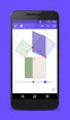 1 MANUAL 1P 2P 2PY GEOGEBRA (Versjon 5.0.303.0 10. desember 2016) Østerås 14. desember 2016 Odd Heir 2 Innhold Side 3-12 Innføring i GeoGebra 12-15 Utskrift 16-17 Overføring til Word 17-18 Regneark i GeoGebra
1 MANUAL 1P 2P 2PY GEOGEBRA (Versjon 5.0.303.0 10. desember 2016) Østerås 14. desember 2016 Odd Heir 2 Innhold Side 3-12 Innføring i GeoGebra 12-15 Utskrift 16-17 Overføring til Word 17-18 Regneark i GeoGebra
2P kapittel 3 Statistikk Løsninger til innlæringsoppgavene
 P kapittel 3 Statistikk Løsninger til innlæringsoppgavene 3. Frekvensen av hybelboere er 15 % av 10 elever, altså 10 0,15 = 18 elever. 3.3 Sier vi at det er N elever i Arams klasse, har vi fra opplysningene
P kapittel 3 Statistikk Løsninger til innlæringsoppgavene 3. Frekvensen av hybelboere er 15 % av 10 elever, altså 10 0,15 = 18 elever. 3.3 Sier vi at det er N elever i Arams klasse, har vi fra opplysningene
Matematikk 1P. det digitale verktøyet. Kristen Nastad. Aschehoug Undervisning
 Matematikk 1P og det digitale verktøyet Kristen Nastad Aschehoug Undervisning Forord Heftet er skrevet på grunnlag av versjon 1.6.4295 2008 12 09 av operativsystemet til programmet TI-nspire TM CAS Operating
Matematikk 1P og det digitale verktøyet Kristen Nastad Aschehoug Undervisning Forord Heftet er skrevet på grunnlag av versjon 1.6.4295 2008 12 09 av operativsystemet til programmet TI-nspire TM CAS Operating
Excel. Excel. Legge inn tall eller tekst i en celle. Merke enkeltceller
 Excel Hva er et regneark? Vi bruker regneark til å sortere data, gjøre beregninger og lage diagrammer. I denne manualen finner du veiledning til hvordan du kan bruke regneark. Et regneark består av celler
Excel Hva er et regneark? Vi bruker regneark til å sortere data, gjøre beregninger og lage diagrammer. I denne manualen finner du veiledning til hvordan du kan bruke regneark. Et regneark består av celler
Matematikk 1T. det digitale verktøyet. Kristen Nastad. Aschehoug Undervisning
 Matematikk 1T og det digitale verktøyet Kristen Nastad Aschehoug Undervisning Forord Heftet er skrevet på grunnlag av versjon 1.7.2741 2009 06 05 av operativsystemet til programmet TI-nspire TM CAS Operating
Matematikk 1T og det digitale verktøyet Kristen Nastad Aschehoug Undervisning Forord Heftet er skrevet på grunnlag av versjon 1.7.2741 2009 06 05 av operativsystemet til programmet TI-nspire TM CAS Operating
Komme i gang med den håndholdte TI-Nspire
 Komme i gang med den håndholdte TI-Nspire Denne guideboken gjelder for TI-Nspire -programvareversjon 3.0. For å få den nyeste versjonen av dokumentasjonen, gå til education.ti.com/guides. Viktig Informasjon
Komme i gang med den håndholdte TI-Nspire Denne guideboken gjelder for TI-Nspire -programvareversjon 3.0. For å få den nyeste versjonen av dokumentasjonen, gå til education.ti.com/guides. Viktig Informasjon
Hurtigtaster i Microsoft Word
 Hurtigtaster i Microsoft Word 10 nyttige hurtigtaster Lagre dokument Angre Klipp ut Kopier Lim inn Nytt dokument Skriv ut Åpne dokument Avslutt programmet (Word med andre ord) Lukk dokument Ctrl+S Ctrl+Z
Hurtigtaster i Microsoft Word 10 nyttige hurtigtaster Lagre dokument Angre Klipp ut Kopier Lim inn Nytt dokument Skriv ut Åpne dokument Avslutt programmet (Word med andre ord) Lukk dokument Ctrl+S Ctrl+Z
Skriv teksten «Ukelønn» i celle A1 (kolonne A, rad 1) og 60 i celle B1 (kolonne B, rad 1). Løsning
 Hva er et regneark? Vi bruker regneark til å sortere data, gjøre beregninger og lage diagrammer. I denne manualen finner du veiledning til hvordan du kan bruke regneark. Et regneark består av celler som
Hva er et regneark? Vi bruker regneark til å sortere data, gjøre beregninger og lage diagrammer. I denne manualen finner du veiledning til hvordan du kan bruke regneark. Et regneark består av celler som
TI-SmartView for TI-30X/TI- 34 MultiView -kalkulatorer (Windows og Macintosh )
 TI-SmartView for TI-30X/TI- 34 MultiView -kalkulatorer (Windows og Macintosh ) Denne guideboken gjelder for TI-SmartView -programvareversjon 1.1. For å få den nyeste versjonen av dokumentasjonen, gå til
TI-SmartView for TI-30X/TI- 34 MultiView -kalkulatorer (Windows og Macintosh ) Denne guideboken gjelder for TI-SmartView -programvareversjon 1.1. For å få den nyeste versjonen av dokumentasjonen, gå til
Øgrim Bakken Pettersen Skrindo Thorstensen Thorstensen. Digitalt verktøy for Sigma 1T. Geogebra
 Øgrim Bakken Pettersen Skrindo Thorstensen Thorstensen Digitalt verktøy for Geogebra Innhold 1 Om Geogebra 4 1.1 Menyer..................................... 4 2 Regning 5 2.1 Tallregning...................................
Øgrim Bakken Pettersen Skrindo Thorstensen Thorstensen Digitalt verktøy for Geogebra Innhold 1 Om Geogebra 4 1.1 Menyer..................................... 4 2 Regning 5 2.1 Tallregning...................................
Tallinjen FRA A TIL Å
 Tallinjen FRA A TIL Å VEILEDER FOR FORELDRE MED BARN I 5. 7. KLASSE EMNER Side 1 Innledning til tallinjen T - 2 2 Grunnleggende om tallinjen T - 2 3 Hvordan vi kan bruke en tallinje T - 4 3.1 Tallinjen
Tallinjen FRA A TIL Å VEILEDER FOR FORELDRE MED BARN I 5. 7. KLASSE EMNER Side 1 Innledning til tallinjen T - 2 2 Grunnleggende om tallinjen T - 2 3 Hvordan vi kan bruke en tallinje T - 4 3.1 Tallinjen
TI-SmartView for TI-30X Pro MultiView -kalkulator (Windows og Macintosh )
 TI-SmartView for TI-30X Pro MultiView -kalkulator (Windows og Macintosh ) Denne guideboken gjelder for TI-SmartView -programvareversjon 1.0. For å få den nyeste versjonen av dokumentasjonen, gå til education.ti.com/guides.
TI-SmartView for TI-30X Pro MultiView -kalkulator (Windows og Macintosh ) Denne guideboken gjelder for TI-SmartView -programvareversjon 1.0. For å få den nyeste versjonen av dokumentasjonen, gå til education.ti.com/guides.
Sandvold Øgrim Bakken Pettersen Skrindo Dypbukt Mustaparta Thorstensen Thorstensen. Digitalt verktøy for Sigma S1. TI-Nspire CAS
 Sandvold Øgrim Bakken Pettersen Skrindo Dypbukt Mustaparta Thorstensen Thorstensen Digitalt verktøy for TI-Nspire CAS Innhold 1 Om TI-Nspire 4 2 Regning 4 2.1 Tallregning...................................
Sandvold Øgrim Bakken Pettersen Skrindo Dypbukt Mustaparta Thorstensen Thorstensen Digitalt verktøy for TI-Nspire CAS Innhold 1 Om TI-Nspire 4 2 Regning 4 2.1 Tallregning...................................
Komme i gang med den CX-håndholdte TI-Nspire
 Komme i gang med den CX-håndholdte TI-Nspire Denne guideboken gjelder for TI-Nspire -programvareversjon 3.0. For å få den nyeste versjonen av dokumentasjonen, gå til education.ti.com/guides. Viktig Informasjon
Komme i gang med den CX-håndholdte TI-Nspire Denne guideboken gjelder for TI-Nspire -programvareversjon 3.0. For å få den nyeste versjonen av dokumentasjonen, gå til education.ti.com/guides. Viktig Informasjon
Sandvold Øgrim Bakken Pettersen Skrindo Thorstensen Thorstensen. Digitalt verktøy for Sigma 1P. Geogebra
 Sandvold Øgrim Bakken Pettersen Skrindo Thorstensen Thorstensen Digitalt verktøy for Geogebra Geogebra for Sigma matematikk 1P Innledning Denne bruksanvisningen er ment som en beskrivelse av dataprogrammet
Sandvold Øgrim Bakken Pettersen Skrindo Thorstensen Thorstensen Digitalt verktøy for Geogebra Geogebra for Sigma matematikk 1P Innledning Denne bruksanvisningen er ment som en beskrivelse av dataprogrammet
Tallregning og algebra
 30 Tallregning og algebra Mål for opplæringen er at eleven skal kunne tolke, bearbeide og vurdere det matematiske innholdet i ulike tekster bruke matematiske metoder og hjelpemidler til å løse problemer
30 Tallregning og algebra Mål for opplæringen er at eleven skal kunne tolke, bearbeide og vurdere det matematiske innholdet i ulike tekster bruke matematiske metoder og hjelpemidler til å løse problemer
Løsning eksamen 2P våren 2010
 Løsning eksamen 2P våren 2010 Oppgave 1 a) Prisen for diesel er 10,91 kr. Hvis Liv hadde fylte diesel, hadde prisen for 41,5 l vært mindre enn 11 kr 42 = 462 kr Det stemmer ikke i det hun betalte 509,
Løsning eksamen 2P våren 2010 Oppgave 1 a) Prisen for diesel er 10,91 kr. Hvis Liv hadde fylte diesel, hadde prisen for 41,5 l vært mindre enn 11 kr 42 = 462 kr Det stemmer ikke i det hun betalte 509,
Nyttige FS-tips. Generelt om bilder
 Nyttige FS-tips Generelt om bilder Overgang mellom ulike bilder i FS skjer ved å klikke på relevant felt i et bilde eller gå inn via modulvalg i hovedmenyen. Dobbeltklikker man for eksempel i feltet Studieprogram
Nyttige FS-tips Generelt om bilder Overgang mellom ulike bilder i FS skjer ved å klikke på relevant felt i et bilde eller gå inn via modulvalg i hovedmenyen. Dobbeltklikker man for eksempel i feltet Studieprogram
Geometri Verktøylinja i GeoGebra Konstruksjon / tegning Konstruksjonsforklaring Normaler, paralleller og vinkler Mangekant, areal og omkrets
 2 Geometri Verktøylinja i GeoGebra Konstruksjon / tegning Konstruksjonsforklaring Normaler, paralleller og vinkler Mangekant, areal og omkrets Eksamensoppgaver 0 Innholdsfortegnelse INTRODUKSJON GEOGEBRA...
2 Geometri Verktøylinja i GeoGebra Konstruksjon / tegning Konstruksjonsforklaring Normaler, paralleller og vinkler Mangekant, areal og omkrets Eksamensoppgaver 0 Innholdsfortegnelse INTRODUKSJON GEOGEBRA...
Hurtigstart. Hva er GeoGebra? Noen fakta
 Hurtigstart Hva er GeoGebra? En dynamisk matematisk programvare som er lett å ta i bruk Er egnet til læring og undervisning på alle utdanningsnivå Binder interaktivt sammen geometri, algebra, tabeller,
Hurtigstart Hva er GeoGebra? En dynamisk matematisk programvare som er lett å ta i bruk Er egnet til læring og undervisning på alle utdanningsnivå Binder interaktivt sammen geometri, algebra, tabeller,
Basisoppgaver til Tall i arbeid Påbygging kap. 4 Modellering
 Basisoppgaver til Tall i arbeid Påbygging kap. 4 Modellering 4.1 Mer om lineær vekst 4.2 En lineær modell på øyemål 4.3 Lineær regresjon 4.4 Modellering med polynomfunksjoner 4.5 Modellering med eksponentialfunksjoner
Basisoppgaver til Tall i arbeid Påbygging kap. 4 Modellering 4.1 Mer om lineær vekst 4.2 En lineær modell på øyemål 4.3 Lineær regresjon 4.4 Modellering med polynomfunksjoner 4.5 Modellering med eksponentialfunksjoner
Basisoppgaver til 2P kap. 3 Statistikk
 Basisoppgaver til 2P kap. 3 Statistikk 3.1 Frekvenstabell og histogram 3.2 Kumulativ frekvens 3.3 Median 3.4 Gjennomsnitt 3.5 Spredningsmål 3.6 Diagrammer (Det er ikke basisoppgaver til 3.7 Statistiske
Basisoppgaver til 2P kap. 3 Statistikk 3.1 Frekvenstabell og histogram 3.2 Kumulativ frekvens 3.3 Median 3.4 Gjennomsnitt 3.5 Spredningsmål 3.6 Diagrammer (Det er ikke basisoppgaver til 3.7 Statistiske
Verktøyopplæring i kalkulator for elever
 Verktøyopplæring i kalkulator for elever Innholdsfortegnelse Enkel kalkulator... 2 Kalkulator med brøk og parenteser... 7 GeoGebra som kalkulator... 11 H. Aschehoug & Co. www.lokus.no Side 1 Enkel kalkulator
Verktøyopplæring i kalkulator for elever Innholdsfortegnelse Enkel kalkulator... 2 Kalkulator med brøk og parenteser... 7 GeoGebra som kalkulator... 11 H. Aschehoug & Co. www.lokus.no Side 1 Enkel kalkulator
Øgrim Bakken Pettersen Skrindo Dypbukt Mustaparta Thorstensen Thorstensen. Digitalt verktøy for Sigma R1. TI-Nspire CAS
 Øgrim Bakken Pettersen Skrindo Dypbukt Mustaparta Thorstensen Thorstensen Digitalt verktøy for TI-Nspire CAS Innhold 1 Om TI-Nspire 4 2 Regning 4 2.1 Noen forhåndsdefinerte variabler......................
Øgrim Bakken Pettersen Skrindo Dypbukt Mustaparta Thorstensen Thorstensen Digitalt verktøy for TI-Nspire CAS Innhold 1 Om TI-Nspire 4 2 Regning 4 2.1 Noen forhåndsdefinerte variabler......................
Fagstoff til eksamen. Matematikk Vg2P
 Matematikk Vg2P Fagstoff til eksamen Innhold på ndla.no er nå tilgjengelig i PDF- eller epub-format som hjelpemidler til eksamen. Disse filene kan lagres på egen datamaskin og leses i digitalt format,
Matematikk Vg2P Fagstoff til eksamen Innhold på ndla.no er nå tilgjengelig i PDF- eller epub-format som hjelpemidler til eksamen. Disse filene kan lagres på egen datamaskin og leses i digitalt format,
Texas. Så trykker vi på zoom og velger 0:ZoomFit. Vi får fram det valget enten ved å trykke på tasten 0 eller ved å trykke på tasten noen ganger.
 ON Lommeregnerstoff Texas 4.1 Rette linjer Her viser vi hvordan vi går fram for å få tegnet linja med likningen y = 2x 3 Vi trykker på Y= og legger inn likningen som vist nedenfor. Nå må vi velge vindu.
ON Lommeregnerstoff Texas 4.1 Rette linjer Her viser vi hvordan vi går fram for å få tegnet linja med likningen y = 2x 3 Vi trykker på Y= og legger inn likningen som vist nedenfor. Nå må vi velge vindu.
Studentene skal kunne. gjøre rede for begrepene naturlige, hele, rasjonale og irrasjonale tall. skrive mengder på listeform
 1 10 Tall og tallregning Studentene skal kunne gjøre rede for begrepene naturlige, hele, rasjonale og irrasjonale tall definere og benytte de anerkjente skrivemåtene for åpne, halvåpne og lukkede intervaller
1 10 Tall og tallregning Studentene skal kunne gjøre rede for begrepene naturlige, hele, rasjonale og irrasjonale tall definere og benytte de anerkjente skrivemåtene for åpne, halvåpne og lukkede intervaller
Skolelaboratoriet for matematikk, naturfag og teknologi. Kurshefte i GeoGebra. Ungdomstrinnet
 Skolelaboratoriet for matematikk, naturfag og teknologi Kurshefte i GeoGebra Ungdomstrinnet Astrid Johansen - NTNU Skolelaboratoriet - 29.10.2013 GeoGebra Geometri og algebra Dynamisk geometriverktøy Algebraisk
Skolelaboratoriet for matematikk, naturfag og teknologi Kurshefte i GeoGebra Ungdomstrinnet Astrid Johansen - NTNU Skolelaboratoriet - 29.10.2013 GeoGebra Geometri og algebra Dynamisk geometriverktøy Algebraisk
Sandvold Øgrim Bakken Pettersen Skrindo Thorstensen Thorstensen. Digitalt verktøy for Sigma R2. Geogebra
 Sandvold Øgrim Bakken Pettersen Skrindo Thorstensen Thorstensen Digitalt verktøy for Geogebra Innhold 1 Om Geogebra 4 2 Regning 4 2.1 Tallregning................................... 4 2.2 Tallet e......................................
Sandvold Øgrim Bakken Pettersen Skrindo Thorstensen Thorstensen Digitalt verktøy for Geogebra Innhold 1 Om Geogebra 4 2 Regning 4 2.1 Tallregning................................... 4 2.2 Tallet e......................................
Behandling av dokumenter i Microsoft Word. En rask innføring
 Behandling av dokumenter i Microsoft Word En rask innføring Forord Denne guiden er utformet av Orakeltjenesten ved Dragvoll som en enkel innføring i grunnleggende funksjoner i Word for å hjelpe studenter
Behandling av dokumenter i Microsoft Word En rask innføring Forord Denne guiden er utformet av Orakeltjenesten ved Dragvoll som en enkel innføring i grunnleggende funksjoner i Word for å hjelpe studenter
Hjelpehefte til eksamen
 Hjelpehefte til eksamen side 1 Innhold Formler som forventes kjent Vg1P-Y:... 3 Formler som forventes kjent: 1P... 4 Formler som forventes kjent: 2P... 5 Formler som forventes kjent: 2P-Y... 6 Formler
Hjelpehefte til eksamen side 1 Innhold Formler som forventes kjent Vg1P-Y:... 3 Formler som forventes kjent: 1P... 4 Formler som forventes kjent: 2P... 5 Formler som forventes kjent: 2P-Y... 6 Formler
Hurtigtaster, Microsoft Excel 97
 Hurtigtaster, Microsoft Excel 97 Skrive inn data ved hjelp av hurtigtaster Fullføre innskrivingen av data i en celle Avbryte innskrivingen av data i en celle Gjenta den siste handlingen Starte en ny linje
Hurtigtaster, Microsoft Excel 97 Skrive inn data ved hjelp av hurtigtaster Fullføre innskrivingen av data i en celle Avbryte innskrivingen av data i en celle Gjenta den siste handlingen Starte en ny linje
DEL 2 REGELBOK 2P + 2P-Y
 DEL 2 REGELBOK 2P + 2P-Y ZAIN MUSHTAQ 2017 Innhold TRYKK PÅ ET DELKAPITTEL FOR Å GÅ DIT 1 FUNKSJONER... 3 HVORDAN LESE / SE EN FUNKSJONSOPPGAVE?... 3 FINNE X-VERDI NÅR DU VET Y-VERDI... 3 FINNE Y-VERDI
DEL 2 REGELBOK 2P + 2P-Y ZAIN MUSHTAQ 2017 Innhold TRYKK PÅ ET DELKAPITTEL FOR Å GÅ DIT 1 FUNKSJONER... 3 HVORDAN LESE / SE EN FUNKSJONSOPPGAVE?... 3 FINNE X-VERDI NÅR DU VET Y-VERDI... 3 FINNE Y-VERDI
Tips til hurtigtaster og hurtigmenyer i infoeasy
 Tips til hurtigtaster og hurtigmenyer i infoeasy Bruke taster og hurtigmenyer Generelt anbefaler vi å bruke taster i så stor utstrekning som mulig og minimere bruk av musen. Dette for at hindre feil arbeidsbelastning
Tips til hurtigtaster og hurtigmenyer i infoeasy Bruke taster og hurtigmenyer Generelt anbefaler vi å bruke taster i så stor utstrekning som mulig og minimere bruk av musen. Dette for at hindre feil arbeidsbelastning
Tabellen viser en serie med verdier for den uavhengige variabelen, og viser den tilhørende verdien til den avhengige variabelen.
 Kapittel 13: Tabeller 13 Oversikt over tabeller... 222 Oversikt over fremgangsmåten for å generere en en tabell... 223 Velge tabellparametre... 224 Vise en automatisk tabell... 226 Bygge en manuell tabell
Kapittel 13: Tabeller 13 Oversikt over tabeller... 222 Oversikt over fremgangsmåten for å generere en en tabell... 223 Velge tabellparametre... 224 Vise en automatisk tabell... 226 Bygge en manuell tabell
Menylinje og de vanligste funksjonene. Her gjør du de tilpasningene du trenger.
 GeoGebra GeoGebra 1 GeoGebra er et dynamisk geometriprogram. Ved hjelp av dette programmet kan du framstille forskjellige geometriske figurer, forskjellige likninger (likningssett) og ulike funksjonsuttrykk,
GeoGebra GeoGebra 1 GeoGebra er et dynamisk geometriprogram. Ved hjelp av dette programmet kan du framstille forskjellige geometriske figurer, forskjellige likninger (likningssett) og ulike funksjonsuttrykk,
